Slik gjenoppretter du raskt erstattede eller slettede filer på Mac
«Nylig erstattet jeg ved et uhell noen filer på Mac-en min som jeg nå innser var ganske viktige. Dessverre har jeg tømt papirkurven.» Slik gjenoppretter du utilsiktet erstattede filer på MacMillioner av mennesker bruker Mac-datamaskinene sine i hverdagen fordi Apples produkter er blant de mest pålitelige på markedet. De har flere funksjoner som hjelper deg med å gjenopprette tapte data. Denne veiledningen demonstrerer de velprøvde metodene for datagjenoppretting.
SIDEINNHOLD:
Del 1: Slik gjenoppretter du slettede filer på Mac fra papirkurven
Når du sletter en fil på en Mac, blir den flyttet til papirkurven og lagret der før du tømmer papirkurven. Dette lar deg gjenopprette slettede papirkurvfiler på Mac raskt. Denne metoden er ikke tilgjengelig for å erstatte eller overskrive filer.
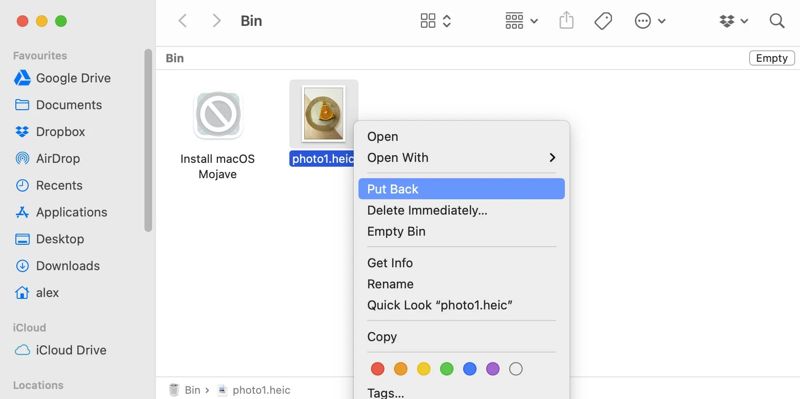
Trinn 1. Åpne Trash mappe fra dock bar. Eller klikk på Trash knappen og velg Open.
Trinn 2. Bla gjennom de slettede filene og mappene, eller søk etter de ønskede filene.
Trinn 3. Høyreklikk på en ønsket fil og velg Legge tilbake.
Hvis du vil gjenopprette flere filer, holder du inne Kommando -knappen og klikk på hver ønsket fil.
Høyreklikk deretter på en valgt fil og velg Legge tilbake.
OBS: De slettede filene vil gå tilbake til den opprinnelige plasseringen.
Del 2: Slik får du tilbake slettede Mac-filer med Time Machine
Time Machine er den innebygde sikkerhetskopieringsfunksjonen på Mac. Den lar deg gjenopprette erstattede eller overskrevne filer på en Mac hvis du har konfigurert den. Den lagrer all filhistorikk på disken din. Dessuten kan du sjekke filhistorikken etter dato.
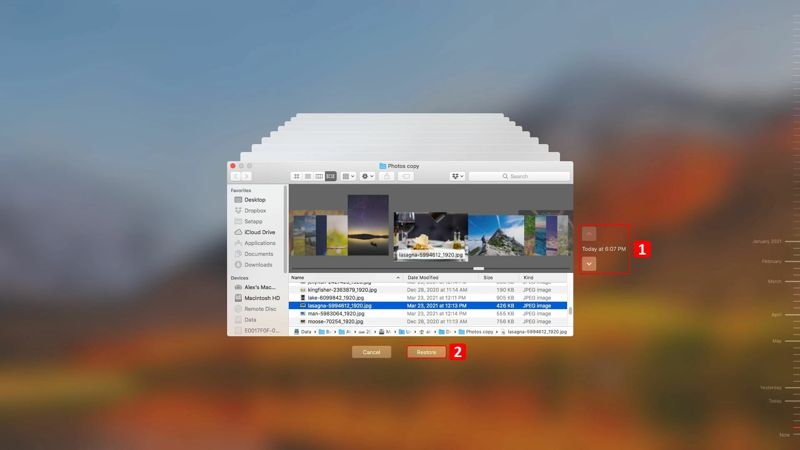
Trinn 1. Hvis du lagrer Time Machine-sikkerhetskopier på en ekstern disk, kobler du den til datamaskinen. Hvis ikke, går du videre til neste trinn.
Trinn 2. Open Finder fra dock og naviger til mappen der filen er lagret.
Trinn 3. Klikk på Time Machine knappen på menylinjen for å starte den.
Trinn 4. Bruk piltastene oppover og nedover for å finne filen du vil gjenopprette.
Trinn 5. Til slutt klikker du på Gjenopprette knappen for å gjenopprette den slettede filen på Mac.
OBS: Hvis du vil gjenopprette slettede filer til et annet sted, velger du dem og drar og slipper dem til riktig destinasjon.
Del 3: Slik gjenoppretter du slettede filer på Mac via Terminal
For teknologikyndige brukere er kommandolinjer et annet alternativ for å gjenopprette slettede filer på Mac. Denne metoden kan gjenopprette nylig slettede elementer på Mac-en din. Den kan imidlertid ikke håndtere erstattede eller overskrevne filer.
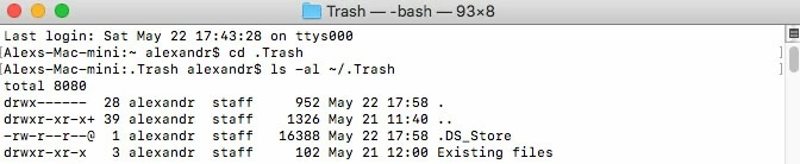
Trinn 1. Gå til Applikasjoner mappe, naviger til verktøy, og åpne terminal app.
Trinn 2. typen cd .Trash og traff Tilbake knapp.
Trinn 3. Input ls -al ~/.Søppel og treffer Tilbake for å se innholdet i papirkurven.
Trinn 4. Utfør deretter kommandoen mv filnavn ../ for å flytte filer fra papirkurven til den opprinnelige plasseringen.
Trinn 5. Til slutt, utfør Avslutt for å avslutte Terminal-appen.
Del 4: Slik gjenoppretter du nylig slettede bilder på Mac
Dessuten kommer noen apper på Mac med mappen Nylig slettet, som lagrer slettede filer i opptil 30 dager før de slettes permanent. Vi bruker Bilder-appen som et eksempel for å vise deg hvordan du gjenoppretter nylig slettede elementer på Mac-en.
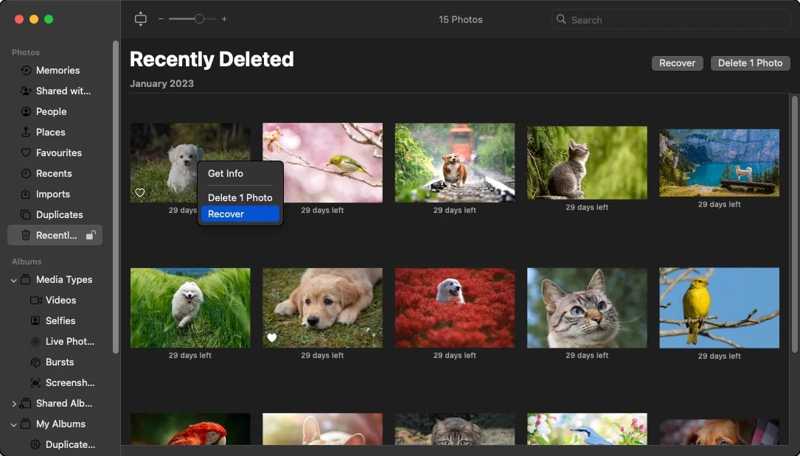
Trinn 1. Kjør Bilder-appen på Mac-en din.
Trinn 2. Gå til Nylig slettet mappen i sidefeltet.
Trinn 3. Bla gjennom alle nylig slettede bilder.
Trinn 4. Trykk på Kommando -knappen på tastaturet og velg alle ønskede bilder.
Trinn 5. Klikk på Gjenopprette for å bekrefte handlingen din.
Trinn 6. Gå tilbake til det opprinnelige albumet og sjekk om bildene dine er tilbake.
Del 5: Slik gjenoppretter du filer på Mac
De innebygde funksjonene er for grunnleggende. De kan ikke gjenopprette filer fra tømt papirkurv, erstattede filer eller overskrevne data. Filene dine slettes permanent hvis du ikke har satt opp Time Machine-sikkerhetskopier. Heldigvis, Apeaksoft Data Recovery kan hjelpe deg med å løse dette problemet. Den lar deg gjenopprette filer som er erstattet ved et uhell på en Mac uten Time Machine. Dessuten gjør det brukervennlige designet det enkelt å lære, spesielt for vanlige folk og nybegynnere.
Den beste måten å gjenopprette erstattede, slettede eller overskrevne filer på Mac
- Gjenopprett alle filer på en Mac i tre trinn.
- Støtter nesten alle typer filer, inkludert bilder, videoer og filer.
- Fungerer for interne og eksterne harddisker, minnekort, mobile enheter og mer.
- Leverer høy suksessrate og rask gjenoppretting.
- Tilgjengelig for en rekke situasjoner, som Tilbakestilling av fabrikken, utilsiktet sletting og mer.
Sikker nedlasting
Sikker nedlasting

Slik gjenoppretter du filer på Mac uten Time Machine
Trinn 1. Skann harddisken din
Start den beste programvaren for datagjenoppretting for Mac etter at du har installert den på harddisken. Det finnes en annen versjon for Windows 11/10/8/7/XP/Vista. Velg Mac Data Recovery for å gå inn i hovedgrensesnittet. Velg harddisken der de slettede filene ble lagret. Hvis filene dine er lagret på en flyttbar enhet, kobler du den til datamaskinen og velger den. Velg deretter riktig filtype og klikk på Skanne knapp.

Trinn 2. Forhåndsvis tapte filer
Når diskskanningen er fullført, gå til Type liste og velg riktig filtype, for eksempel Bilde. Deretter kan du raskt finne filene dine med Filtrer og Søk Bar funksjoner. Forhåndsvis de gjenopprettelige filene og sjekk filinformasjonen. Du kan også gjenopprette Word-dokument filer.

Trinn 3. Gjenopprett filene dine
Til slutt merker du av i boksen ved siden av hver fil du vil gjenopprette, og klikker på Gjenopprette -knappen. Angi en annen plasseringsmappe og bekreft datagjenoppretting. Når det er ferdig, klikker du på Åpne mappe -knappen for å sjekke de gjenopprettede filene.

Konklusjon
Denne guiden delte fem metoder for å gjenopprette overskrevne filer og andre tapte filer på Mac-en dinPapirkurvmappen og kommandoer er tilgjengelige for nylig slettede filer. Time Machine-sikkerhetskopier lar deg gjenopprette tapte filer. Dessuten lar den innebygde Nylig slettede-mappen deg gjenopprette slettede bilder raskt. Apeaksoft Data Recovery er tilgjengelig for alle tapte filer. Hvis du har andre spørsmål om dette emnet, kan du gjerne skrive dem ned under dette innlegget.
Relaterte artikler
For å gjenopprette data fra minnekortet er det to effektive måter. Det er mulig å bruke kortdatagjenoppretting eller manuelt gjenopprette data fra SD-kort.
Mistet noen viktige lydfiler på Android-enheten din? Dette innlegget viser to enkle måter å gjenopprette slettede lydfiler fra Android-telefon og nettbrett.
Hvis filene dine er tapt på et SD-kort, er det ikke lett å gjenopprette tapte filer. Sjekk hvordan du gjenoppretter slettede filer på SD-kort på Mac og Windows.
Hvis du har slettet DLL-filene ved et uhell på PC-en din, er her 4 mest effektive metoder for å gjenopprette slettede DLL-filer fra Windows 11/10/8/7 fra artikkelen.

